Come mappare globalmente il tasto AltGr sul tasto Alt?
-
04-07-2019 - |
Domanda
Voglio che la mia chiave AltGr si comporti esattamente come la sinistra Alt .
Di solito, faccio questo tipo di cose con Autohotkey , ma sono aperto a diverse soluzioni.
Ho provato questo:
LControl & RAlt::Alt
E Autohotkey ha visualizzato l'errore su Alt che non viene riconosciuto come azione.
Quindi ho provato il seguente codice:
LControl & RAlt::
Send {Alt down}
KeyWait LCtrl
KeyWait Ralt
Send {Alt up}
return
che tipo di lavori: sono in grado di utilizzare la chiave AltGr per accedere ai tasti di scelta rapida, ma si comporta comunque diversamente:
Quando premo e rilascio Alt a sinistra, viene attivata la prima voce di menu nel programma corrente.
Premere e rilasciare AltGr con questo script non fa nulla.
Qualche idea? È possibile anche con Autohotkey? (rimappare a destra Ctrl e Maiusc sui loro fratelli di sinistra era un gioco da ragazzi)
Nota: ho provato a cambiare
Alt in LAlt nel codice e non ha fatto alcuna differenza.
Soluzione
Grazie a tutti per le risposte. Non sono stato in grado di risolverlo usando AutoHotkey - la risposta di PhilLho era vicina, ma avevo davvero bisogno dello stesso comportamento della chiave Alt .
Tuttavia, la cosa del registro in realtà ha funzionato come avevo bisogno.
Salva questo come file AltGR_to_LeftAlt.reg ed eseguilo:
Windows Registry Editor Version 5.00
[HKEY_LOCAL_MACHINE\SYSTEM\CurrentControlSet\Control\Keyboard Layout]
"Scancode Map"=hex:00,00,00,00,00,00,00,00,02,00,00,00,38,00,38,e0,00,00,00,00
In alternativa, esiste uno strumento GUI che lo fa per te: si chiama SharpKeys e funziona a meraviglia :
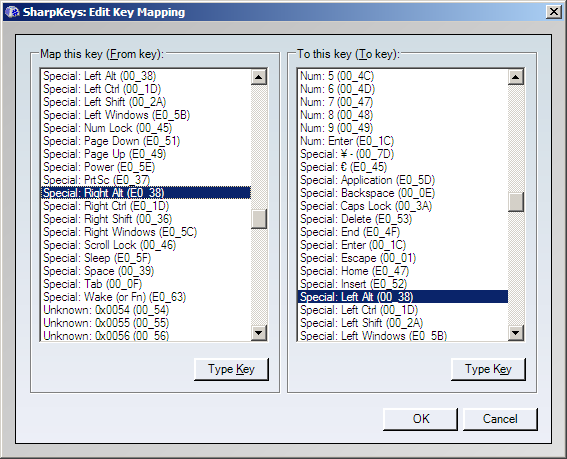
Oh, e non dimenticare di riavviare o disconnettersi - non funzionerà fino ad allora!
Altri suggerimenti
Come sottolineato da PhiLho, Windows fornisce un modo per rimappare qualsiasi chiave, tramite la chiave di registro HKEY_LOCAL_MACHINE \ SYSTEM \ CurrentControlSet \ Control \ Keyboard Layout . Una panoramica di base è disponibile all'indirizzo Scan Code Mapper per Windows . Una descrizione migliore è probabilmente Risposte a Scancode Mapping o Modifica dei valori chiave .
Sto usando questo approccio per mettere il Tasto Windows sul Blocco maiuscole , perché la mia tastiera non ha un Tasto Windows e non ho bisogno del Caps Lock .
Ho ottenuto un comportamento decente combinando due tasti di scelta rapida:
LControl & RAlt::Send {Alt}
RAlt::Alt
Il primo è per il tasto standalone (evita di tenerlo premuto ...), il secondo da usare come combinazione ( Alt + F , ecc. .).
Non è perfetto, non puoi fare una combinazione come Ctrl + Alt + T , ma forse è abbastanza per le tue esigenze.
Nota che puoi fare una rimappatura permanente usando il registro. Vedi questo post del forum per un esempio. Non sono sicuro che si applichi a chiavi composte come questa, ma ho pensato di doverlo menzionare ...
Questo ha funzionato per me:
LControl & *RAlt::Send {LAlt Down}
LControl & *RAlt Up::Send {LAlt Up}
E questo per mapparlo sul tasto Windows:
LControl & *RAlt::Send {LWin Down}
LControl & *RAlt Up::Send {LWin Up}
La modifica del registro mediante SharpKeys (vedi sopra) è però più affidabile (se si dispone dell'accesso come amministratore).
In AHK, puoi farlo:
LControl & RAlt::!
o
<^>!::!
Se si desidera mappare questa chiave a livello globale e senza la necessità di riavviare il sistema per ogni modifica (ma una volta), potrebbe essere necessario scrivere un driver del filtro della tastiera per questo scopo. Guarda qui .
Versione dell'editor del registro di Windows 5.00
[HKEY_LOCAL_MACHINE \ SYSTEM \ CurrentControlSet \ Control \ Keyboard Layout] " Scancode Map " = hex: 00,00,00,00,00,00,00,00,02,00,00,00,38,00,38, e0,00,00,00,00
- Salva il codice sopra nel file reg
- Uniscilo nel registro
- riavvia il PC
- ora controlla